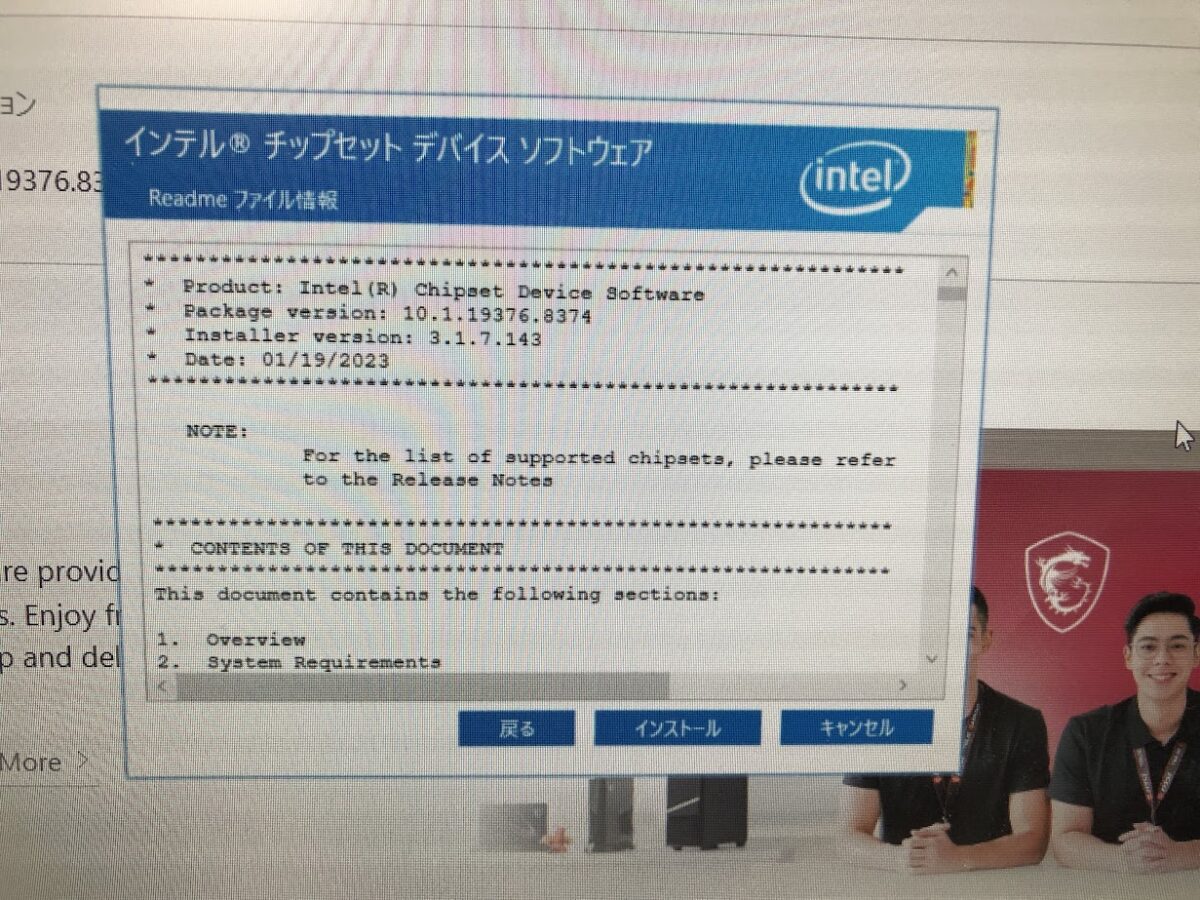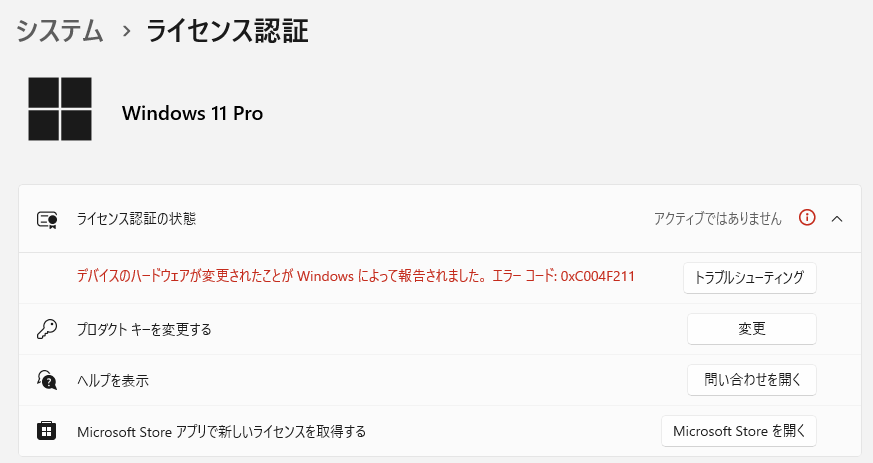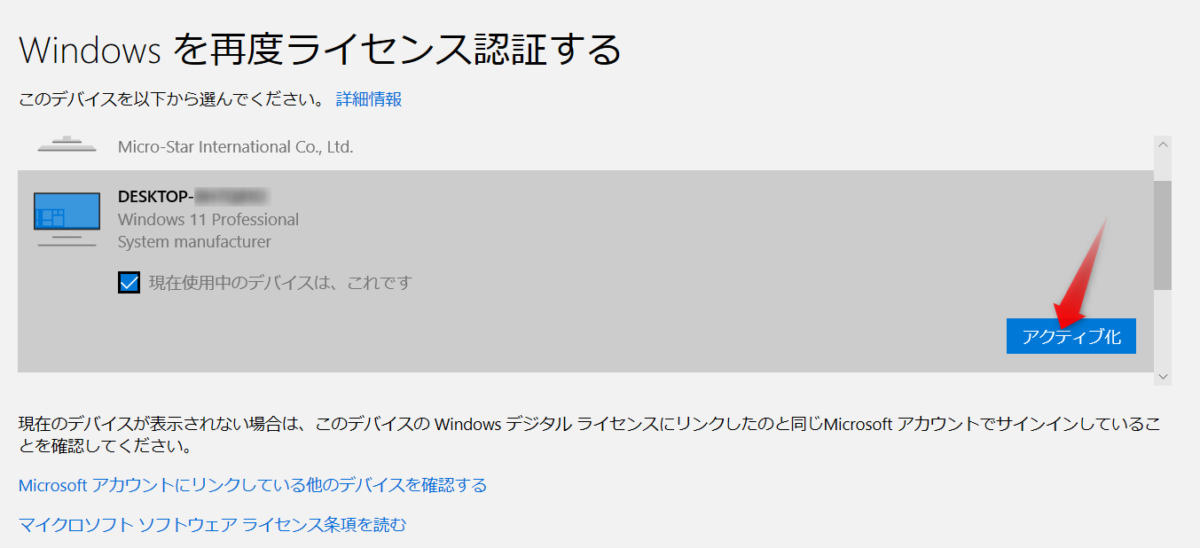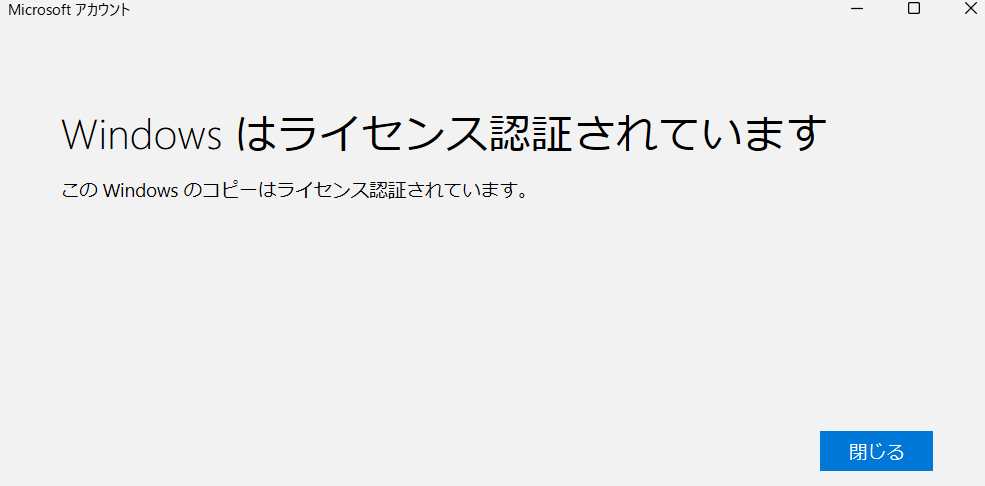ココがポイント
システム要件をハード的に満たしてないWindows11をシステム要件を満たしたらどうなったか!?
Windows11のシステム要件を満たす!
Windows11のシステム要件にハード的に満たしてないパソコンを、Windows10から強制的にアップグレードしました。
なんか動作がもっさりしているので、ハード的に、システム要件を満たすことにしました。
その詳細は、前のブログに記載しましたので参考にしてください。
-

参考システム要件を満たしてないWindows11をシステム要件を満たして動作改善準備
システム要件を満たしてないWindows11を強制的にアップグレードして使用していましたが、どんどん遅く(重く)なりSSD換装しても半年もすると鈍足化してきました。そこで、システム要件を満たして動作改善準備として新たにパソコンパーツを購入する事にしました。
続きを見る
PCパーツ入れ替えで困った!
なるたけ古いパーツをそのまま使いたかったのですが、Windows11のシステム要件を満たしながらも、予算と相談してスペックも上げることにしました。
過去の経験から確実に規格が合わないのが、CPUファンになります。
そこで、最初からグラフィック無しのCPUファン無しのCPUを選択しました。
そして、現在使用していた簡易水冷のCPUファンを使いまわししようかと思ったら、LGA1700ソケットが無い!?
結局新品を購入することになりました。
PCケースがマイクロATXじゃなければ、ダブルファンの物でもよかったのですが、サイズの関係でシングルファンになりました。
そして、今回の改造で最高に困ったのがPC電源になります。
通常の8ピンのCPU_PWR1だけじゃなく、
ココに注意
隣に、4ピンのCPU_PWR2がある!?
初めて見るCPU電源ケーブルコネクタです。
現在使用ているPC電源には、4ピンのケーブルなどもなく、結局新しい電源を購入か!?って感じになりました。
探し回って、RGB1050Wという電源を見つけて、8ピンのCPUケーブルと、8ピン(4ピン×2に分けられる)ケーブルを使えば何とかなりました。
いきなり4ピンのCPU電源を付けるなんて聞いてないよ!って感じです。PC電源まで入れ替える大作業になってしまいました。
SSD1TBからM.2の1TBへコピー不可
さらに詳しく
SSDからM.2へのダイレクトコピーをする機器を購入
HDDからSSDにコピーするSATA同士の裸族のお立ち台ではM.2にコピーできなかったからです。
SSDで十分早いからM.2にする必要が無いんじゃないの!?って思いましたが、SSDでも遅く感じてしまったのでM.2にすることにしました。
| 接続 | M.2 2280 (PCIe 4.0 x4 NVMe) |
|---|---|
| 容量 | 1TB |
| 最大書込速度 | 6400MB/s |
| 最大読込速度 | 7300MB/s |
いままで使用していたSSDの速度が、読取り550MB/s、書込み490MB/sなので、10倍以上の速度が出ることになります。
裸族のお立ち台の場合、読み出し元=書き出し先でもコピーできたので、今回も1TBのSSDから、1TBのM.2にコピーを実行すると、エラーが出てコピーができませんでした。
ココに注意
「読み出し元容量<書き出し先容量」じゃないとエラーになる
仕方なく、1TBのSSDを512MBのSSDにコピーしようと思ったら、過去に使用していた512MBSSDが残っていたので、それを使うことにしました。
コピー機器の説明書が日本語対応していなくて理解に苦しみましたが、分かれば簡単でした。
参考
- コピー方向を選択
- 機器の電源を入れる※電源LEDとSSD、M.2LEDがオレンジ色で点灯
- コピーボタン長押し※4つの青色進捗LEDが点滅
- コピーボタン1回押すとスタート※青色進捗LEDが点滅開始
- 青色LEDがすべて点灯に変わると終了
PCパーツを組みなおした後作業
すべてのPCパーツを組み上げて電源を入れると全く反応ありませんでした。
電源スイッチケーブルとLEDケーブルと間違っていたという初歩的なミスでしたが、パーツを外して組みなおしなどをしていたら数時間が経過しました。
そして、電源が入るようになり爆速化を確認する前に、いくつかの作業を実施。
まずは、M,2のパーテーションを拡張しなければなりません。
512MB容量のSSDを1TBにコピーすると使われない領域が発生しますので拡張作業が必要です。
いつもは、MiniTool Partition Wizard 無料版を使いますが、なぜかパーテーションの変更ができなかったので、今回は、EaseUS Partition Master Freeを使いました。
マザーボードも交換したのですが、ほとんどのドライバはWindows11で自動で修正されたようなのですが、デバイスマネージャを見るといくつかのドライバが認識されてないようでした。
MSIのサポートサイトから、チップセットドライバをインストールしました。
ドライバをインストールしても2個のドライバが認識していませんでしたが、動作には問題なかったので無視することにしました。
BIOSなども2023年10月31日にアップデートされていたので、後日暇なときにアップデートしてみようと思います。
それから、電源を入れると最初に下図のような画面が一瞬表示されてからWindows11が通常起動します。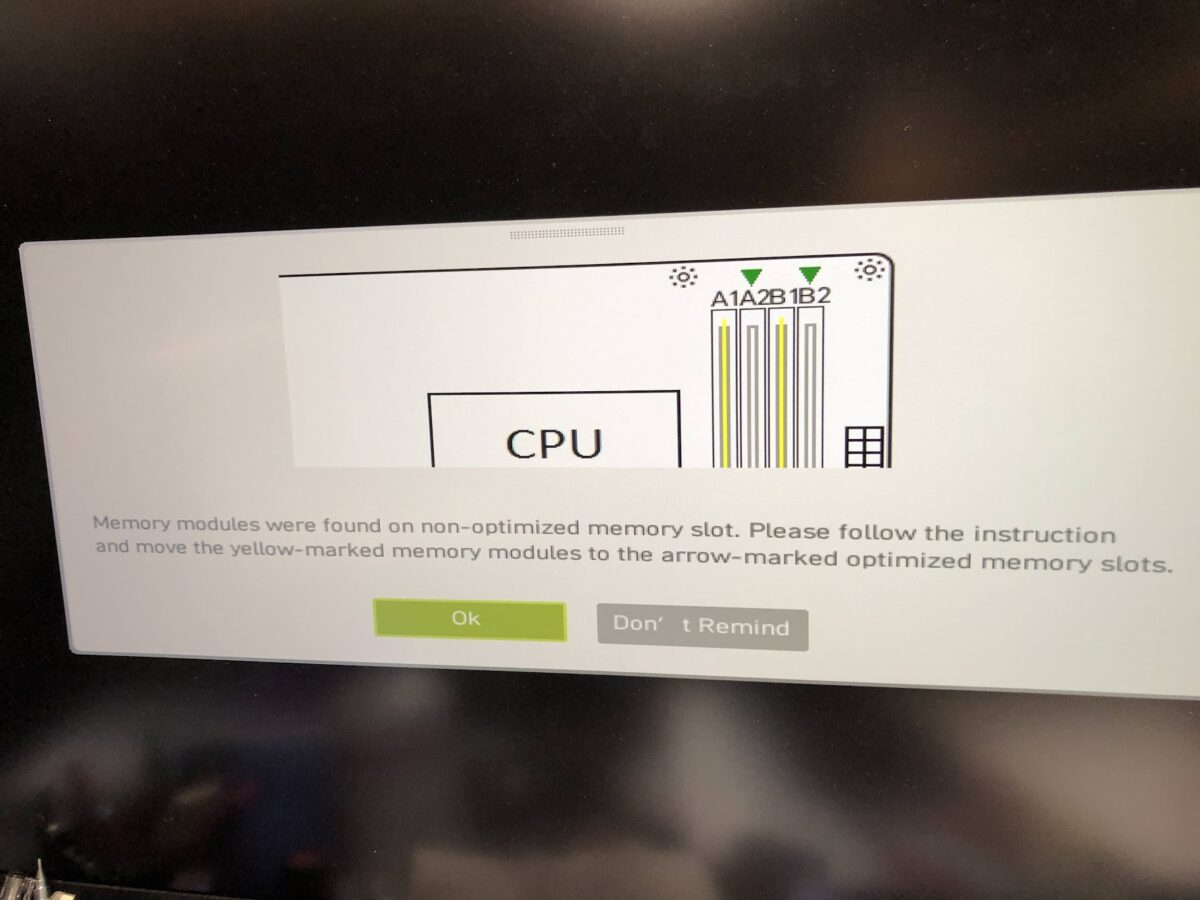
注意ポイント
Memory modules were found on non-optimized memory slot.
Please follow the instruction and the yellow-marked memory modules to the arrow-marked optimized memory slots.
翻訳すると、「メモリ モジュールが最適化されていないメモリ スロットで見つかりました。
指示に従い、黄色のマークの付いたメモリ モジュールを矢印の付いた最適化されたメモリ スロットに差し込んでください。」ということです。
自分の今までの知識では、2枚刺しのメモリの場合、A1とB1に刺せば良い物かと思っていました。
A2とB2に刺しなおしました。
システム要件を満たした結果
ココがおすすめ
体感的に劇的にPC爆速化されました!
起動も早くなったし、もっさりしていた感じが全くなくなりました。
サクサクとパソコン動作をしている体感を感じました。
数値的に比較した方が良いかと思いまして、SSDの測定として、「AS SSD Benchmark」というソフトを使用し、CPUの測定として、「Cinebench」を使用して測定しました。
SSDベンチマークの結果は、
ココがポイント
Read約14倍、Write約16倍、スコア約15倍
の改善となりました。
CPUに関しては、
ココがポイント
CPU(Multi)約6.5倍 (Single)約2.1倍
となりました。
コアの性能も2倍になり、コアの数も5倍になっているので、6.5倍という数値も遠くはないと思います。
YouTube動画にしましたので、よろしければ御視聴してみてくださいね。
できれば、チャンネル登録もお願いします。
数日経過してWindowsライセンス切れ
数日が経過して、いきなり
ココに注意
Windows11のライセンス切れとなり再認証画面が画面右下に出現
トラブルシューティングから移動して、「アクティブ化」しました。
初めて見る画面にちょっとビビりながらもライセンス認証されたようです。
ハードウエアの構成を変えただけでライセンス認証が切れるなんて驚きました。